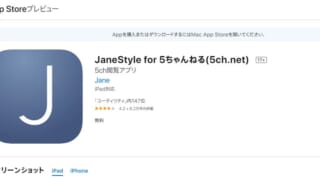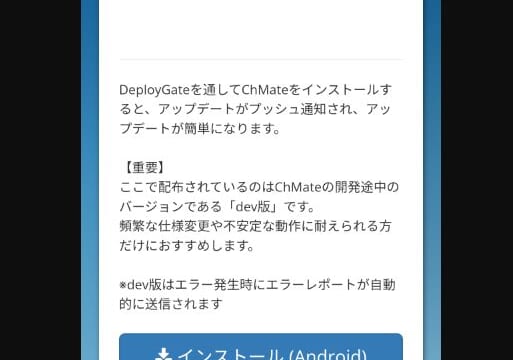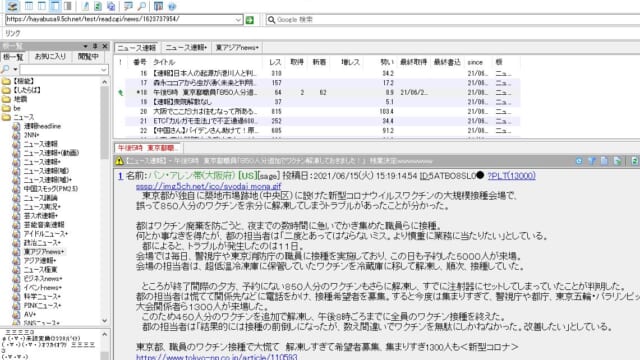5chの閲覧や書き込みに便利なツールと言えば「専ブラ」です。
そんな専ブラの中でも利用している人が多いとされるのが「JaneStyle」となります。
しかし、JaneStyleを利用していると稀に「画像が開けない」といった問題が発生するようです。
そこで、この記事ではJaneStyleで画像が開けないときの対処法についてご紹介していきたいと思います。
JaneStyleはパソコンでもスマホでも利用できる5ch専用のブラウザです。
ただ、ダウンロードしたばかりのJaneStyleでは画像が開けないといった問題が発生することがあります。
JaneStyleの魅力はリンクをクリックしなくてもサムネイルや画像が見られるところにありますので、ダウンロードした後はこちらの記事で解説する「プラグインの導入」をおこないましょう。
もちろん設定自体は非常に簡単なので、ぜひ参考にしてみてください。
JaneStyleで画像が開かないときの対処法を一から解説
JaneStyleは昔から利用されてきている5chの専用ブラウザです。
パソコンで5chのスレッドを見るときや書き込みをするときに便利なので、ヘビーユーザーの方であればインストールしておいて損はありません。
(ちなみにiPhoneやandroidスマホに対応したアプリもリリースされています)
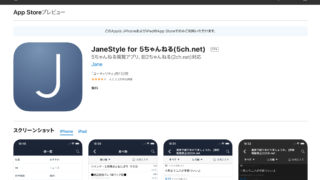
そんなJaneStyleですが、ダウンロードしたばかりのデフォルト設定だと
- 「画像が開かない」
- 「画像を開けない」
といった問題が発生することもあります。
しかし、せっかくJaneStyleを利用するなら完璧な状態で使いたいところです。
そこで、画像が開けないときの対処法について説明をしていきたいと思います。
デフォルト設定のJaneStyleで画像が開かない問題
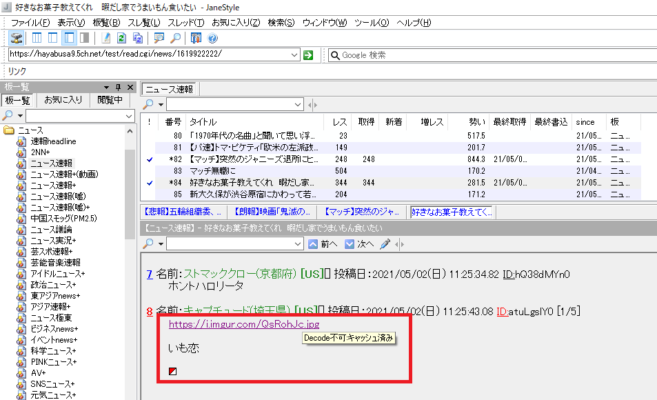
こちらはダウンロードしたばかりのJaneStyleスレッド画面です。
5chではだいたい画像のアップにimgurというアップローダーが使われるのですが、この「imgurの画像が開けない」というのが今回のテーマになります。
上の画像を見ると分かりますが「Decode不可」や「Decodeエラー」と表示されている場合は、画像を開くことが出来ません。
それではどうしたらこの問題が解決するのかを見ていきましょう。
JaneStyleの画像が開かないときの対処法は?
JaneSytleの画像が開かないときは「Susieプラグインを導入する」という対処法を取っていきます。
このSusieプラグインは、ブラウザ上で画像が読み取れないという問題を解決してくれる優れたソフトウェアです。
イメージとしてはJaneStyleにSusieプラグインを導入して、その機能を有効化させれば画像が開けるようになるといった感じになります。
ということで、さっそくその設定方法を一から見ていきましょう。
JaneStyleで画像が開かないときの対処法【Susieプラグインを導入】
JaneStyleの画像が開けないときは、最初から正しい手順でSusieプラグインを導入するのがベストです。
そのため、JaneStyleのダウンロード方法からご紹介していきたいと思います。
①JaneStyleをダウンロード&ファイル解凍
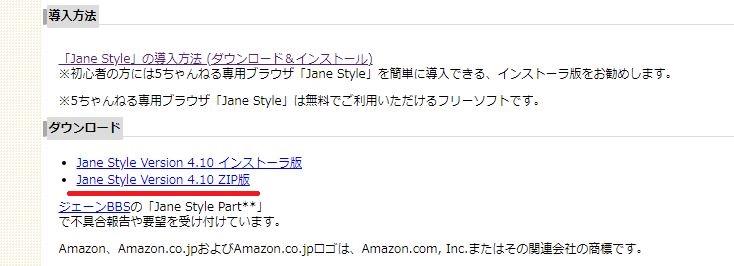
http://janesoft.net/janestyle/
JaneStyleはネット上で無料ダウンロードできる専ブラです。
上のリンクよりJaneStyleのダウンロードページにアクセスしたら、ページ中央あたりにある「Jane Style Version 4.10 ZIP版」をダウンロードしてください。
なお、このときは必ずZIP版を選ぶようにしましょう。
ZIP版のJaneStyleをダウンロードしたら、次はファイルを解凍していきます。
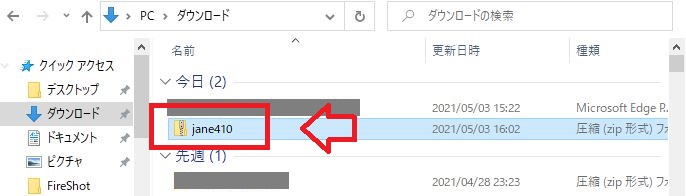
こちらのファイルにカーソルを合わせて、「右クリック⇒展開」を実行してください。
そうするとJaneSytleのファイル内容が操作できるようになります。
ここまでの準備が出来たら、次に導入するSusieプラグインのダウンロードをおこなっていきます。
②Susieプラグインをダウンロード&ファイル解凍

http://www.digitalpad.co.jp/~takechin/download.html
上のリンクにアクセスするとSusieプラグインのダウンロードページに繋がりますので、まずはそちらを開いてください。
そうしたら画像の通り「JPEG plug-in 0.34 (15/09/07)」というファイルをダウンロードします。
ダウンロードが出来ましたら、先ほどのJaneStyleと同様にファイルの解凍をおこないましょう。

ファイルが解凍されると上画像のようなデータが表示されますので、そのうち赤枠部分の「SPIファイル」をコピーしてください。
SusieプラグインのSPIファイルをコピーしたら、再度JaneStyleのファイル画面に戻ります。
③SusieプラグインのSPIファイルをJaneStyleファイルにペースト

JaneStyleのファイルを開いたら、上画像のようにSusieプラグインのSPIファイルを貼り付けます。
こうすることで、JaneStyleにSusieプラグインが実装されることになるわけです。
ここまでの手順をおこないましたら、次に上画像の赤線部分にある「Jane2ch」をダブルクリック、もしくは右クリックから「開く」を選択してください。
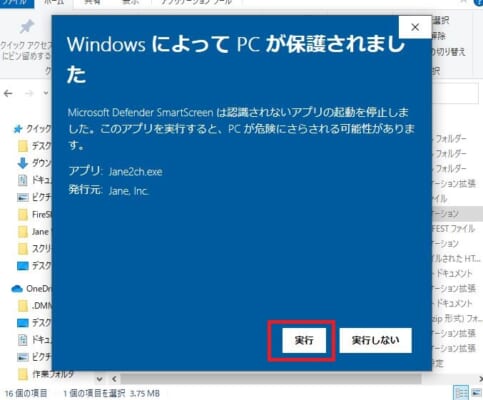
なお、使っているパソコンによってはこのような警告画面が出るかもしれませんが、特に問題はないので実行をクリックしましょう。
④JaneStyleを起動させる
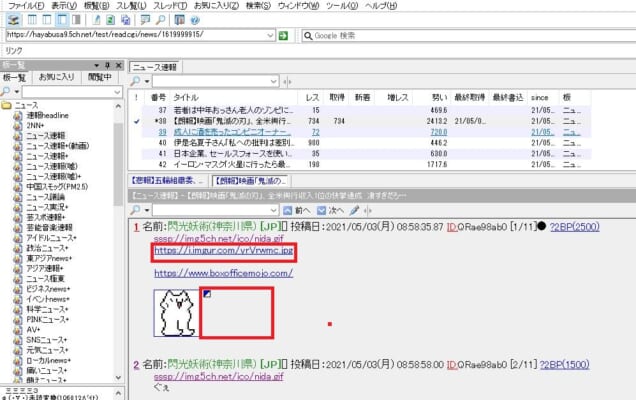
JaneStyleを起動させたら、まず適当なスレッドを開いてみてください。
上画像の場合、本来であれば「imgur」の画像が赤枠部分にサムネイル表示されるのですが、まだSusieプラグインを有効化していないので機能が反映されていません。
ということで、そのSusieプラグインを有効化してみたいと思います。
⑤JaneStyleのツール・ビューア設定からSusieプラグインを有効化

Susieプラグインを有効化するためには、画面上部にある「ツール」⇒「ビューア設定」を順番にクリックしていきます。
そうするとご覧のような設定画面が表示されますので、その中から「プラグインタブ」を選択してください。
プラグインタブを選択すると、すでに先ほど導入したSusieプラグインのファイルが入っていますので、そちらにチェックマークを入れていきます。
これで設定自体は完了です。
元のスレッド画面に戻って、画像が開けるようになっているかを確認してみましょう。
⑥JaneStyleで画像が開けるか確認

ご覧のようにSusieプラグインが有効化されると画像がサムネイル表示されます。
また、カーソルを当てると画像が大きくなるので、画像リンクを開かなくても内容が分かります。
こうすることで「わざわざ画像リンクを開く必要がなくなる」というのがJaneStyleの特徴です。
なお、ほかのスレッドの画像でも一度試しておきましょう。
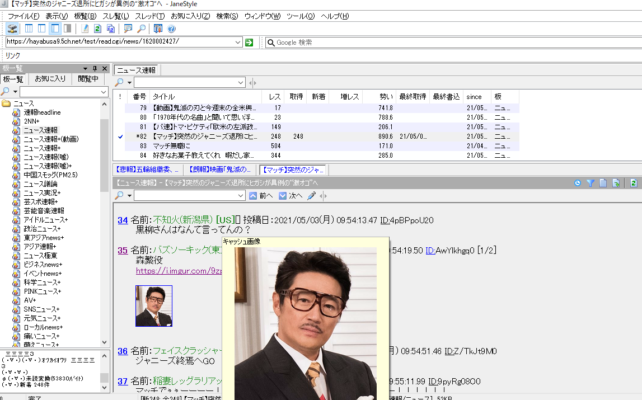
このようにほかのスレッドでも画像が表示されるようになっていれば完璧です。
「どのスレッドでも画像が表示されるようになった」ということなので、問題が解消されたことになります。
プラグインを有効化したはずなのにJaneStyleの画像が開けないときは?
ここからはプラグインを実装してみたものの、上手く画像が開けないという方のためにいくつか捕捉説明をおこなっていきます。
JaneStyleを再起動してみる
JaneStyleにSusieプラグインを入れたにも関わらず画像が開けないときは、一度再起動をおこなってみてください。

再起動は画面左上の「ファイル」からおこなうことができます。
たとえば、こちらの画面だと赤枠部分に画像が表示されていませんが、再起動をおこなうと以下のようになります。
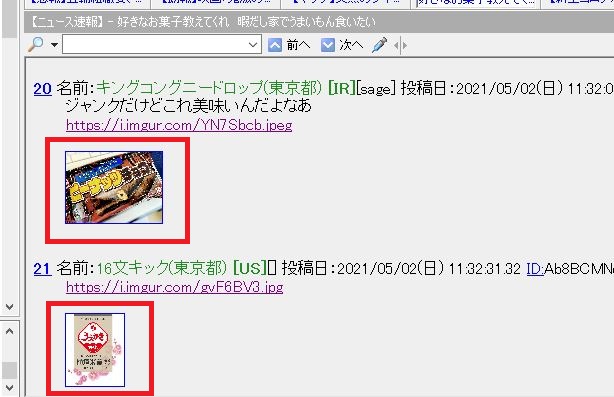
ご覧のように再起動をすれば全ての画像が表示されます。
Susieプラグインを導入したのに画像が開けないときは、まずこの再起動を試してみましょう。
Susieプラグインがちゃんと所定の場所に収まっているかを確認してみる
JaneStyleを起動してもビューア設定のところにSusieプラグインが反映されていない…。
そんなときはファイルが正しい場所に収まっているかを確認してみてください。
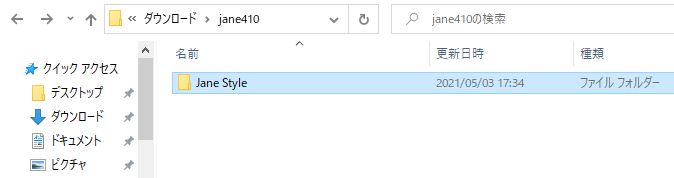
SusieプラグインのSPIファイルを納める場所は、ダウンロード後に解凍した上画像JaneStyleのファイル内です。

ご覧いただいている「Jane2ch.exe.manifest」というデータがあるところにSusieプラグインのSPIファイルを貼り付けないと効果がありませんので、一度そちらを確認してみてください。
この貼り付ける場所を間違えていると、JaneStyleのビューア設定にSusieプラグインが反映されません。
Susieプラグインの設定を再度チェックする
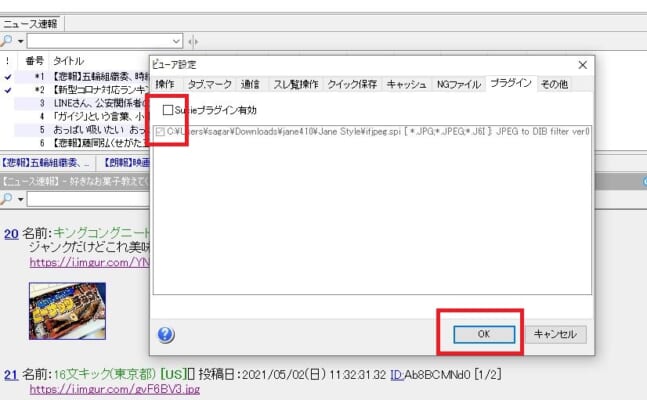
SusieプラグインをJaneStylenに実装しても、ご覧のようにチェックマークを外してしまうと効果が出ません。
そのため、ちゃんとチェックマークにチェックが入っているか、そしてその後に「OKボタン」をクリックしたかを確認しましょう。
ちなみにチェックマークを入れたあとに右上の「×ボタン」を押してしまっていると、設定が外れてしまう可能性があります。
そうしたミスをしていないか確認してみると、意外と問題が解決することが多いので試してみてください。
総括
JaneStyleで画像が開けないときの対処法についてご紹介してきました。
対処法は「Susieプラグインを導入する」というものでしたが、この方法を使えばすぐ画像が開けるようになります。
また、Susieプラグインを入れたものの画像が上手く開けない場合は、最後にご紹介した各種対処法を実践してみてください。
すべて手順通りにおこなっていただければ、基本的には画像が開けるようになるはずです。